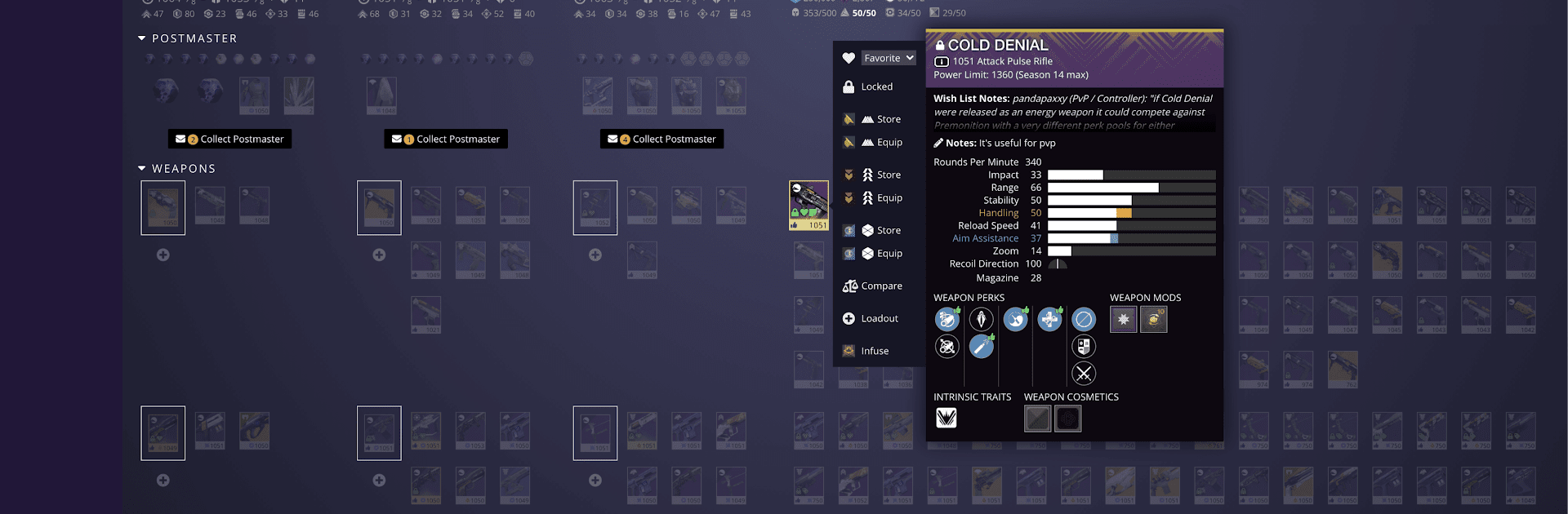¿Qué es mejor que usar Destiny Item Manager de Destiny Item Manager? Pruébala en una pantalla grande, en tu PC o Mac, con BlueStacks y nota la diferencia.
Acerca de la App
Destiny Item Manager te ayuda a gestionar tu arsenal en el emocionante mundo de Destiny. ¿Te olvidaste de tu cañón de mano favorito? No te preocupes, con un simple toque lo puedes transferir a tu personaje activo. Prepárate para experimentar partidas únicas y eficientes, todo mientras mantienes tu inventario en perfecto estado.
Características de la App
-
Gestión de Armas: Con un par de toques, mueve cualquier arma a tu personaje activo y prepárate para la acción al instante.
-
Equipamientos Personalizados: Diseña el set perfecto para Raids, Strikes, Gambit, PvP y mucho más. Deja volar tu creatividad y asegúrate de que siempre estés listo para cualquier desafío.
-
Búsqueda Poderosa: Mantén todo bajo control usando filtros avanzados de búsqueda. Así tu inventario estará siempre en orden.
-
Listas de Deseos de Equipamiento: Descubre rápidamente el mejor equipo con listas de elementos seleccionados integradas.
-
Etiquetado y Organización: ¿Qué guardar, qué infundir, qué desechar? Organiza todo de manera fácil y eficiente.
Disponible en BlueStacks para optimizar tu experiencia.
Pantalla grande. Rendimiento superior. Usa BlueStacks en tu PC o Mac para ejecutar tus aplicaciones favoritas.